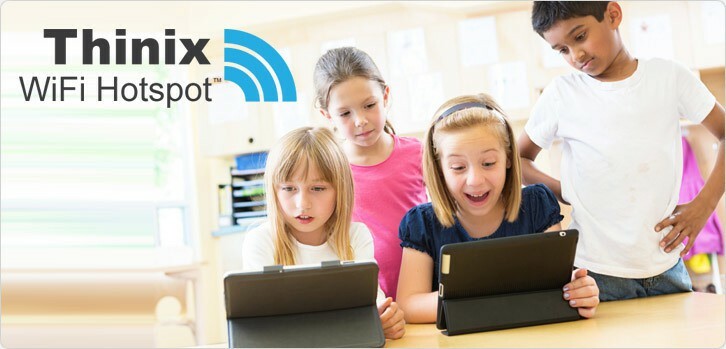Denne software holder dine drivere kørende og holder dig dermed beskyttet mod almindelige computerfejl og hardwarefejl. Tjek alle dine chauffører nu i 3 nemme trin:
- Download DriverFix (verificeret downloadfil).
- Klik på Start scanning for at finde alle problematiske drivere.
- Klik på Opdater drivere for at få nye versioner og undgå systemfejl.
- DriverFix er downloadet af 0 læsere denne måned.
Vigtig opdatering: Mnogen af jer får sandsynligvis fejl og problemer med din Windows 8.1-installation, det er derfor, jeg anbefaler at læse dette. Hvis du har en officiel Windows 8.1-opdatering allerede kører på din Windows 8-enhed, vil du måske prøve følgende forslag, men sandsynligvis, ligesom Microsoft sagde, er der ingen måde i øjeblikket at afinstallere det. Efterlad en kommentar i slutningen, så vi ved, hvad der fik dig til at afinstallere Windows 8.1-opdateringen.
Windows 8.1 blev udgivet for et par år siden og dem, der var ivrige efter at
prøv det selv har allerede installeret det og så hvad det kan. Det endelige produkt kan dog stadig have nogle problemer. Derfor kan de, der ikke ønsker at fikle med disse problemer, måske gøre det afinstallere Windows 8.1 og vende tilbage til den gamle gamle Windows 8 eller Windows 7.Afinstallation af Windows 8.1 kan gøres på få måder, da det afhænger af hvilket operativsystem du havde før, men det kan gøres. Mængden af arbejde, du skal lægge, afhænger af, hvordan installationen du foretog.
Microsoft var venlig nok til at give os en FAQ om, hvordan Windows 8.1, der formår at besvare (mere eller mindre) de fleste af de spørgsmål, brugerne måtte have. I denne FAQ kan de, der ønsker at vende tilbage til deres originale operativsystem, se nøjagtigt hvordan de afinstallerer Windows 8.1 fra deres computer.

Der er to måder at afinstallere Windows 8.1 fra din computer, og som nævnt før afhænger det af, hvordan du installerede det, eller mere præcist, hvis du opgraderet gratis fra Windows 8 eller hvis du foretog en ren installation fra Windows XP, Vista eller 7.
Sådan afinstalleres Windows 8.1 nemt
Microsoft gav et par tip til, hvordan du kan administrere at afinstallere Windows 8.1, afhængigt af hvilken type installation du har gjorde, og de to løsninger præsenteres så tydeligt som muligt, så du kan opnå dette med den mindste mængde indsats.
Metode 1: Hvis du opgraderede gratis fra Windows 8
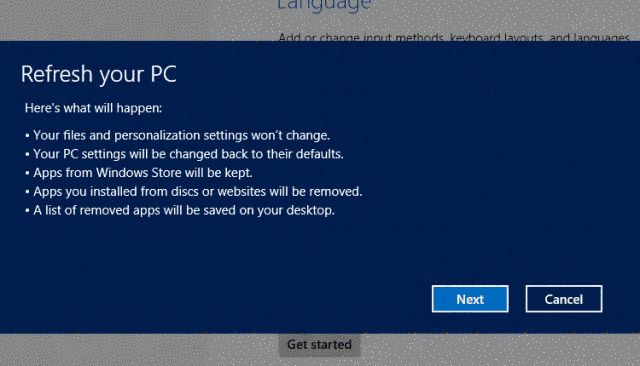
Hvis du allerede har Windows 8 installeret på din enhed, har du sandsynligvis opgraderet til Windows 8.1 med den gratis programrettelse (link nedenfor).
Hvis det er sådan, du installerede det, er det så simpelt at afinstallere Windows 8.1 som at lave en Systemgendannelse eller en systemopdatering (Indstillinger-> Skift pc-indstillinger-> Generelt-> Opdater eller gendan). Husk at du har brug for en bootbar Windows 8-disk, enten en DVD eller en memory stick for at gøre dette.
- RELATEREDE: FIX: Antivirus-blokering af systemgendannelse i Windows 10
Metode 2: Hvis du foretog en ren installation fra ældre versioner af Windows
På den anden side, hvis du gik hele vejen fra Windows XP, Vista eller 7 til Windows 8.1, vil processen tage et stykke tid længere, og der vil være noget datatab. Grundlæggende skal du i dette scenario, for at afinstallere Windows 8.1, formatere og geninstallere dit gamle operativsystem.
Hvis du har brug for yderligere oplysninger om Windows 8.1, er du velkommen til at tjekke vores indlæg om det:
- Sådan får du Windows 8.1 gratis
- Hvor kan man se Live Microsofts Build Event [2013]
- Windows 8.1 produktnøgle: Har jeg brug for det?
Også, hvis du ønsker at se den officielle Microsoft Windows 8.1-side, følg dette link og få de oplysninger, du har brug for. Du kan bruge en af disse to metoder til at afinstallere Windows 8.1 fra din computer. Hvis du havde problemer med Windows 8.1, skal du huske, at det vil modtage mange flere opgraderinger og fejlrettelser i den nærmeste fremtid, så når det endelige produkt frigives, fungerer det korrekt.
Sådan afinstalleres Windows 8.1 [Opdater]
Ovenstående guide dækker den første version af Windows 8.1 og Windows 8.1 Update. Så vi vil give nye oplysninger om, hvordan du sletter Windows 8.1 Update 1. Her er de trin, du skal tage:
- Åbn kontrolpanelet
- Naviger til Kontrolpanel-programmer
- Der skal du klikke på linket 'Installerede opdateringer' under 'Programmer og funktioner' eller du kan trykke på Win + R genvejstaster på dit tastatur og skrive følgende i kørselsfeltet: 'shell: AppUpdatesFolder'
- Nu skal du afinstallere disse KB-filer: KB2949621, KB2938439, KB2937592, KB2932046, KB2919355
- Genstart, og det er det
Prøv også dette:
- Åbn kommandoprompten som administrator
- Skriv og udfør følgende kommandoer en efter en:
wusa.exe / afinstallere / kb: 2949621
wusa.exe / afinstallere / kb: 2938439
wusa.exe / afinstallere / kb: 2937592
wusa.exe / afinstallere / kb: 2932046
wusa.exe / afinstallere / kb: 2919355 - Genstart din pc, og det er det
Fortæl os, om dette fungerede, og lad som naturligvis, som altid, efterlade din vrede kommentar nedenfor, hvis du har en.
Installer Windows 10, Microsofts nyeste OS-version
Vi ved, at der er mange Windows 8- og Windows 8.1-brugere derude, der ikke ville give op med at bruge deres gode gamle operativsystem til noget i verden. Det er dog værd at nævne, at Microsoft sluttede mainstream-support til Windows 8.1 i januar 2018. OS er nu på udvidet support indtil januar 2023. Efter denne dato holder Microsoft op med at frigive Windows 8.1 sikkerhedsopdateringer.
Windows 10. april-opdatering er Microsofts nyeste OS-version. Det nye operativsystem bringer en række interessante nye funktioner og beskytter din computer mod de nyeste cybertrusler. Hvis du vil bruge nyhederne i Windows 10, anbefaler vi kraftigt, at du gør det opgrader til Windows 10. april-opdatering.
RELATEREDE HISTORIER, DER SKAL KONTROLLERES:
- Fix: Problemer under scanning i Windows Defender (Windows 8.1 / 10)
- Opdatering af Windows 8.1 kræver installation af KB2919355
- Windows 8, Windows 10 Chess Titans: Hvor er det?